
Efni.
- Hluti 1: Hvernig verksmiðjustilling Sony Vaio Laoptop með Windows Recovery Disk
- Hluti 2: Hvernig verksmiðjustilling Sony Vaio Laoptop með opinberri leið
Ef fartölvan þín hefur verið notuð í mörg ár gætirðu verið með fast vandamál. Almennt munum við endurræsa fartölvu til að laga það. Hins vegar er þessi aðferð ekki alltaf gagnleg svo það eru margir notendur sem ákváðu að endurstilla fartölvu í verksmiðju. Í þessari grein munum við einbeita okkur að því hvernig á að endurheimta verksmiðjustillingar í Sony Vaio fartölvu. Haltu áfram að lesa til að kanna meira.
- Hluti 1: Hvernig á að setja Sony Vaio Laoptop í verksmiðju með Windows Recovery Disk
- 2. hluti: Hvernig verksmiðjustilling Sony Vaio Laoptop með opinberri leið
Hluti 1: Hvernig verksmiðjustilling Sony Vaio Laoptop með Windows Recovery Disk
Ef þú gleymdir Sony Vaio innskráningar lykilorði fyrir fartölvu eða það er engin leið til að fá aðgang að tölvunni þarftu fyrst að búa til Windows endurstilla lykilorð. Ef þú bjóst til einn fyrirfram skaltu fylgja skrefunum hér að neðan til að vinna úr því. Ef ekki, getur þú notað PassFab 4WinKey til að búa til einn með einum smelli.
Skref 1: Settu batadiskinn í.
Skref 2: Endurræstu tölvuna og ýttu á F11.
Skref 3: Veldu VAIO Rescue> Start Recovery Wizard.

Skref 4: Ef þú hafðir ekki tekið afrit af skrám þínum smelltu á „Vista skrár“.
Skref 5: Endurheimt ferli hefst.
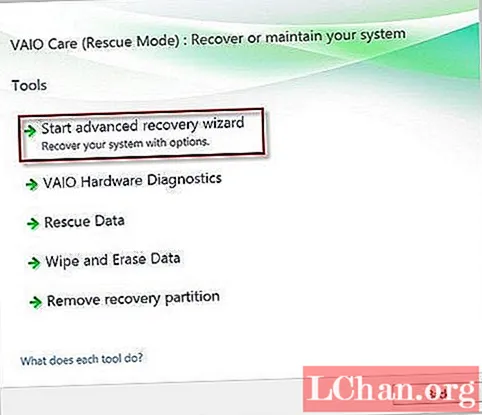
Skref 6: Til að hefja bataferlið, smelltu á „Já ég er viss“ og síðan „Start Recovery“.
Skref 7: Smelltu á „Restart“ til að endurræsa og setja Windows upp.
Athugið: Það getur tekið tíma að ljúka viðreisnarferlinu.Hluti 2: Hvernig verksmiðjustilling Sony Vaio Laoptop með opinberri leið
Ef þú getur heimsótt Sony Vaio fartölvuna þína með því að endurræsa hana geturðu endurstillt tölvuna í verksmiðju til að koma í veg fyrir að svipaðir hlutir gerist aftur. Hér er hvernig á að endurheimta kerfi.
Skref 1: Smelltu á Start> Programs> Accessories
Skref 2: Veldu „System Restore“ undir System Tools og smelltu svo á „Restore My Computer to Early Time“.

Skref 3: Smelltu á „Næsta“ og veldu fyrri varadagsetningu.
Skref 4: Veldu fyrstu dagsetningu, líklega þá sem tölvan var keypt og smelltu á „Næsta“.
Nú hefurðu skýra hugmynd um hvernig eigi að sníða Vaio laoptop. Er það auðvelt? Svarið er örugglega já. Hvað ef þú vilt ekki missa gögn eða manstu ekki lykilorð admin til að heimsækja kerfið? Engar áhyggjur, þú getur notað faglega Windows endurheimt lykilorð tól til að endurstilla / endurheimta Sony fartölvu lykilorð á nokkrum mínútum.


